本文目录
一、背景说明
在安装tomcat之前,先确保已经安装JDK1.7及以上版本,并且配置好环境变量。
二、操作步骤
第一步:下载安装包
有两种方式,可自由选择,一种是wget命令(推荐),另一种从官网上下载到本地电脑,再通过ssh命令或者工具上传到 linux 服务器上(比较繁琐)。
首先去Apache官网下载,地址:点击打开链接:https://tomcat.apache.org/download-90.cgi 。(如下图)

在阿里云服务器上执行如下命令
命令:wget https://mirrors.bfsu.edu.cn/apache/tomcat/tomcat-9/v9.0.40/bin/apache-tomcat-9.0.40.tar.gz
成功之后,如下图所示:

第二步:解压tomcat包
执行命令如下:
命令:tar -zxvf apache-tomcat-9.0.40.tar.gz
第三步:启动Tomcat
命令:./startup.sh

注:查看是否启动成功,可以cd进入/tomcat/logs/catalina.out文件 查看。
第四步:修改Linux网关(不修改不能访问)
在阿里云中的CentOS 7中引入了一个更强大的防火墙——Firewall。我们需要在Firewall中开启8080端口,也就是将8080端口加入到zone(Firewall的新特性,简单讲它的作用就是定义了网络区域网络连接的可信等级)中。命令如下:
命令:firewall-cmd --zone=public --add-port=8080/tcp --permanent
这样就成功的将8080端口加入了public区域中,permanent参数表示永久生效,即重启也不会失效,最后不要忘记更新防火墙规则,命令如下:
命令:firewall-cmd --reload
OK,下面看一下public区域下所有已打开的端口,命令如下:
命令:firewall-cmd --zone=public --list-ports
可以看到8080端口已经成功打开:
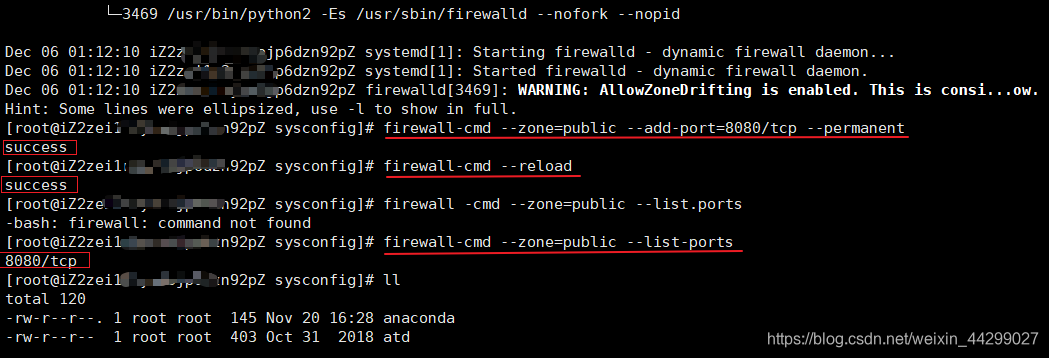
访问成功后的页面如下:

第五步:访问成功--添加HTTPS
现在的网络基本上都是HTTPS的,那么我们也追加一下HTTPS:
执行命令生成key,到tomcat的config目录下。
命令:keytool -genkey -alias tomcat -keyalg RSA -keystore /Data/tomcat/apache-tomcat-9.0.40/conf/.keystore
https连接需要用到数字证书与数字签名(MD5算法)
网站https连接首先需要申请数字证书,配置加密连接器,浏览器安装证书
使用java的工具keytool产生数字证书,生成文件.keystore.
修改conf/server.xml文件,修改加密连接器,添加keystoreFile与keystorePass。
完结!